最近,有的用戶升級到Win10系統後,發現系統整體界面都發生了不小的變化。覺得回收站圖標很不好看,因此想要將其更改掉,但又不知道怎麼修改回收站圖標?那要如何修改回收站圖標呢?今天,小編就和大家說一下Win10修改回收站圖標的方法吧!
具體設置方法如下:
步驟一:下載
1、下載回收站圖標素材;
2、下載完成後將壓縮包解壓,就可以得到一文件夾的回收站圖標。
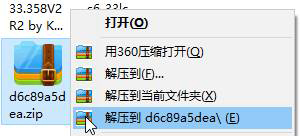
步驟二:設置
1、按下“Win+I”組合鍵打開【windows 設置】,點擊【個性化】;
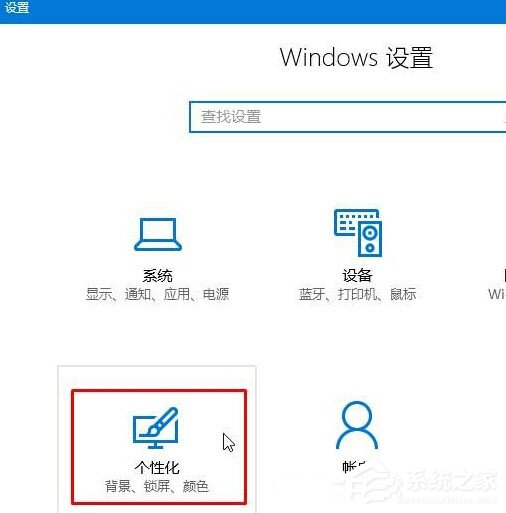
2、在左側點擊“主題”,在右側點擊“桌面圖標設置”;
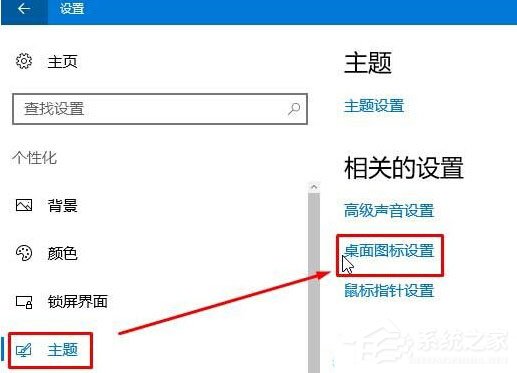
3、我們依次選中回收站(空)/(滿),點擊【更改圖標】;
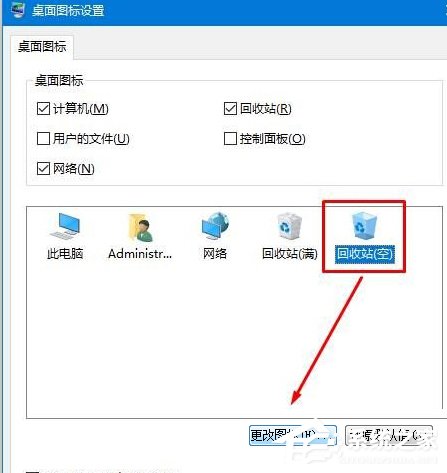
4、點擊“浏覽”,然後定位到之前下載解壓出來文件夾的位置找到“ICO”格式的圖片格式(小訣竅:我們可以點擊右上角的“更改視圖”切換查看方式將圖標變成大圖,方便查看選擇),選中後點擊“打開”;
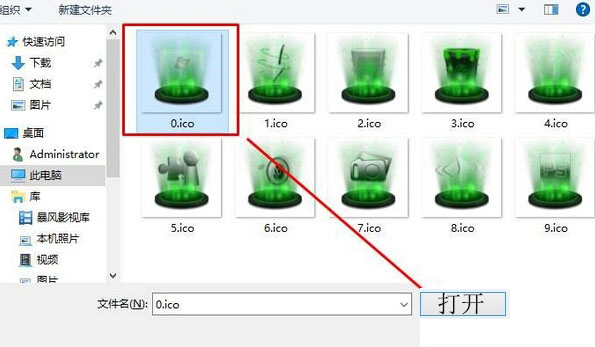
5、點擊確定,點擊應用並確定即可。
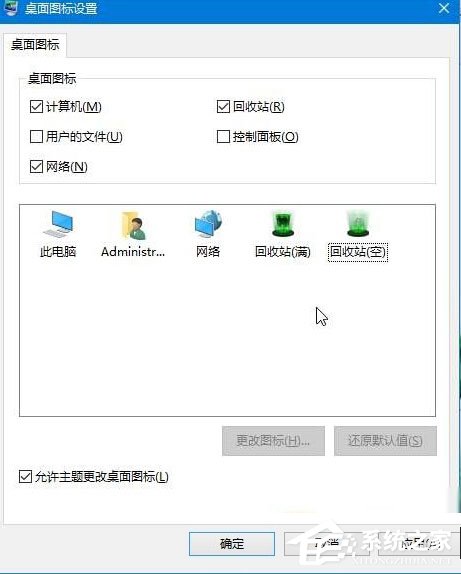
Win10修改回收站圖標的方法就介紹到這裡了。覺得自己電腦回收站圖標不好看的用戶,可以試試小編的方法!凡事有需要的用戶都可以去試一下啊!希望能夠幫助到你們。